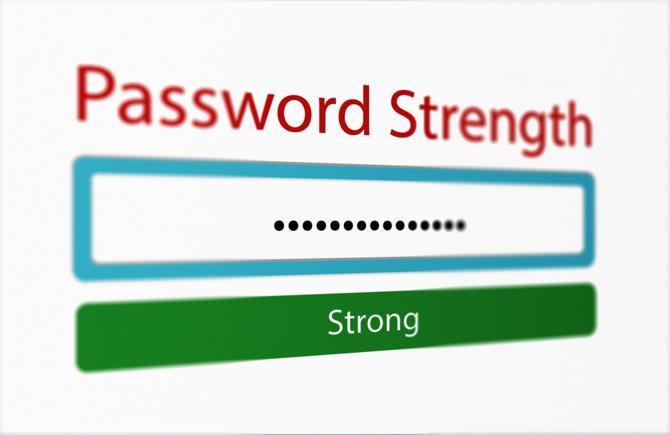
バンキングサイトから出会い系アプリまで、私たちのデジタルライフは無数のパスワードによって保護されています。これらを把握するのは非常に難しくなっています。覚えやすい単純なパスワードを使用する人もいれば、複数のアカウントに1つの複雑なパスワードを使用する人もいます。しかし、どちらの方法でも、アカウントの乗っ取りや個人情報の盗難などのサイバー犯罪に対して脆弱なままになってしまいます。より優れたアプローチは安全なパスワードマネージャーを使用することですが、どうすればあなたに適したものを選択できるでしょうか。
パスワードマネージャーとは
パスワードマネージャー は、スマートフォンやタブレット、コンピューター上のアプリで、あなたがアクセスするすべてのサイトに対して新しいランダムなパスワードを生成してくれます。あなた用のこれらの資格情報が安全なデジタル上の保管庫に保存されるため、これらを覚える必要がありません。覚える必要があるのは、パスワードマネージャー自体のマスターパスワードのみです。
多くのパスワードマネージャーでは、あなたのパスワードがWebサイトとアプリに自動的に入力されるため、これらを手動で入力する必要がありません。また、大半のパスワードマネージャーでは、名前、住所、クレジットカード情報などの個人情報がWebサイトのフォームに自動的に入力されます。一部のパスワードマネージャーでは、医療情報、金庫の暗証番号、パスポート、個人情報、運転免許証などの重要なドキュメントも暗号化された形式で保管庫に保存されます。
パスワードマネージャーが必要な理由
パスワードマネージャーの主な利点は、現在のデジタルライフに必要な多数のパスワードを把握できる点です。さらにパスワードマネージャーは、その他の利点もあります。
- 強力なパスワードが提案されるため、新しいパスワードについて考え続ける必要性から解放される。
- 様々なアカウントに対して同じパスワードを再使用していることが通知されるため、ログインごとに一意のパスワードを確実に使用できる。
- 様々なデバイスにわたってパスワードが同期されるため、どこにいようとも、どのようなデバイスを使用していようとも、ログインしやすくなる。
- 偽のWebサイトの検知がサポートされるため、フィッシング攻撃から保護される。
- パスワードがデータ侵害の影響を受けていることを通知してくれるため、パスワードを変更する必要があることを把握できる。
- 資格情報を安全に共有する。一定の文字を入力せずに、同僚や家族、友達がアカウントにアクセスすることが可能になる。
Identify Theft Resource Centerによると、2022年第1四半期のデータ漏洩の8%はシステムエラーと人的エラーが原因でした。安全なパスワードマネージャーがあれば、この両方をサポートできます。パスワードマネージャーはセキュリティの一言に尽きます。マスターパスワードと暗号化された保管庫を使用して、資格情報の安全を確保し、アカウントへの不正なアクセスのリスクを軽減できます。
スタンドアロンのパスワードマネージャーとブラウザーベースのパスワードマネージャー
Webサイトにログインする場合、ChromeやSafariなどのブラウザーでは、今後のアクセスのためにパスワードを保存するかどうかたずねられます。これは便利ですが、特に複数のユーザーがあなたのデバイスを使用する場合、ブラウザーベースのパスワードマネージャーは、スタンドアロンのパスワードマネージャーほど安全であるとは見なされません。スタンドアロンのパスワードマネージャーでは、あなたがアプリまたはソフトウェアをインストールし、アカウントを使用する前にアカウントを作成する必要があります。

パスワードマネージャーを選択する方法
市場には非常に多くのパスワードマネージャーが出回っているため、自分に適したものを見つけるのは容易ではありません。無料のパスワードマネージャーも入手できますが、有料サービスの方が、機能が多く、セキュリティも優れており、パスワードマネージャーのベストプラクティスを重視しています。パスワードマネージャーを選択する際に検討すべき重要な項目をご紹介します。
多段階認証(MFA)を提供しているか
MFAは、個人情報を検証するためにユーザー名とパスワード以外の情報を必要とする認証です。通常、MFAには、テキストメッセージまたは認証アプリを介してスマートフォンに送信されるPINが含まれます。MFAを備えたパスワードマネージャーをおすすめします。Microsoft の調査によると、MFAはアカウント侵害攻撃の99.9%を防止できるそうです。
パスワードストレージはどこにあるか
大半のパスワードマネージャーは、クラウドベースまたはデスクトップベースのソリューションです。クラウドベースのオプションの方が便利でアクセスが容易ですが、これは必ずしもすべてのユーザーに必要なわけではありません。たとえば、オフィス内で共有ワークステーションを操作する従業員の場合、ローカルストレージの方が、作業用アプリケーションの安全を確保でき、データが効率的に機能する場合があります。
マスターパスワードを再取得するためのメカニズムはどのようなものか
パスワードマネージャーがあれば個々のWebサイトやアプリのパスワードを覚えなくてすみますが、パスワードマネージャー自体のマスターパスワードを覚えることが極めて重要です。マスターパスワードを忘れた場合、一部のパスワードマネージャーにはマスターパスワードを復号化する方法が用意されています。その他のパスワードマネージャーでは、特別なキーが用意されていたり、パスワードを取り戻すための緊急連絡先や質問を追加したりできます。プロバイダーを選択する前に、パスワードを取り戻すためのメカニズムを明確に把握してください。
使用しているすべてのハードウェアやソフトウェアと互換性があるか
個人情報はたいてい、スマートフォンやタブレット、およびノートPCやデスクトップコンピューターに保存されているため、パスワードマネージャーはどのデバイスでも動作する必要があります。パスワードマネージャーを選択する前に、パスワードマネージャーが各種デバイス間で、およびMac、Windows、またはAndroidを問わずすべてのオペレーティングシステムで動作することを確認してください。また、お気に入りのブラウザー向けの拡張機能があるかどうかも確認してください。
どのような特別機能が提供されているか
一部のパスワードマネージャーは、セキュリティを強化するために特別な機能を提供しています。これには、自動デバイス同期およびアクセス、多段階認証、パスワードの自動入力、マルチプラットフォームのサポートなどがあります。一部のパスワードマネージャーは、脆弱なパスワードや重複しているパスワードに関する注意を喚起し、これらの変更を求めたり、パスワードを定期的に自動的に変更したりします。アクセスを共有する必要があるプログラム(共同銀行口座など)がある場合、信頼できる人々とのパスワード共有を設定できる場合があります。ニーズはユーザーごとに異なるため、追加の機能とサービスを検討することが購入の判断材料となります。
簡単に使用できるか
パスワードマネージャーのインターフェイスが、使いやすいかどうかを確認しましょう。これを行うには、レビューを読んだり、パスワードマネージャーがパブリックドメイン上にある場合はスクリーンショットを確認したりします。わかりやすい言葉を使い、専門用語が使用されておらず、ブラウザーの拡張機能が自動的に機能するのが理想的です。
強力な暗号化と最新のセキュリティ機能が提供されているか
複数のアプリケーション用のパスワードを保存するパスワードマネージャーの一部は、パスワード保管庫と呼ばれます。パスワードマネージャーには暗号化が必要です。これにより、資格情報をスクランブル化し、攻撃者がこれを読み取ることができないようにします。プロバイダーは、あなたのパスワードを暗号化された形式で保存します。これにより、プロバイダーがあなたの資格情報にもアクセスできなくなります。
カスペルスキーのパスワードマネージャーには、AES 256ビットの暗号化によって保護された保管庫があります(2256の組み合わせが使用可能で、ハッカーがこれをロック解除するには宇宙が誕生してから今までの時間よりも長い時間がかかります)。また、カスタムマスターパスワードも用意されています(あなたが作成したパスワード、カスペルスキーのジェネレーターが作成したパスワード、またはモバイルデバイス上の指紋や顔IDを介して作成されたパスワードのいずれか)。カスペルスキー パスワードマネージャーのライト版ではプレミアム版の機能をすべてお使いいただけますが、保存可能なパスワードと機密文書の数は最大15のみです。
ブラウザーの拡張機能は自動的に機能するか
パスワードマネージャーは、パスワード保管庫内のレコードと一致するログイン詳細情報をサイトに自動入力できます。この機能により、資格情報の再使用や脆弱なパスワードなど、セキュリティをリスクにさらす行為を防止します。このため、パスワードマネージャーには、パスワードを自動入力するブラウザーの拡張機能が必要です。
強力なパスワードを生成するか
脆弱なパスワードでは、パスワードマネージャーの意味がありません。優れたパスワードマネージャーでは、強力な一意のパスワードが生成され、ユーザーが資格情報の長さと複雑さを選択できます。
パスワードマネージャーを設定する方法
パスワードマネージャーを選択したら、その能力を最大限に引き出して安全を確保するために適切に設定する必要があります。パスワードマネージャーの設定は簡単で、通常は3つの段階で構成されています。
ソフトウェアをダウンロードする。
通常使用しているすべてのデバイスに、最新バージョンのパスワードマネージャーソフトウェアをダウンロードすることから開始します。多くの資格情報マネージャーが、デスクトップとモバイルアプリ用のブラウザー拡張機能を提供しています。
マスターパスワードを作成する。
次に、パスワードマネージャーに保存するすべてのデータを保護するマスターパスワードを作成する必要があります。強力なパスワードを作成することを忘れないでください。なぜなら、この組み合わせにより、資格情報が保存される暗号化された保管庫がロック解除されるからです。
パスワードを保存する。
管理するアカウントにログインし、パスワードマネージャーに資格情報を保存します。
システムの日々の使用は通常、ブラウザーの拡張機能またはモバイルアプリケーションを介して行われます。ブラウザーまたはアプリを開くと通常、パスワードマネージャーにより、マスターパスワードを使用してアカウントにログインするよう促されます。
最善のパスワードマネージャーとは
カスペルスキー パスワードマネージャーでは、パスワードとドキュメントが安全なプライベート保管庫に保管されます。この保管庫には、すべてのデバイスからワンクリックで簡単にアクセスできます。カスペルスキー パスワードマネージャーには以下の特長があります。
利便性:
データを整理して必要なときにすぐに使用できるようにします
安全性:アカウントには一意のパスワードを作成し、暗号化した保管庫に保存して、リアルタイムでパスワードのセキュリティを監視します。Webサイトが信頼できない場合も警告が発せられます。
効率性:
ログイン情報やオンラインフォームの自動入力テクノロジーで時間を節約します。また、チェックアウト時にワンクリックでクレジットカード情報が入力されたり、オンラインショッピング中に配送先住所が求められたときに自動的に入力されたりします。
関連製品
他の読み物


